Leggi questa guida in questo momento per afferrare diversi top iTunes alternative al mercato finora. Scegliere il migliore per te e rendere la gestione dei contenuti iPhone iPad iPod touch molto più facile.
 Joy Taylor Ultimo aggiornamento: Jan. 12, 2021
Joy Taylor Ultimo aggiornamento: Jan. 12, 2021 Vedendo un sacco di discussioni dubbie su iTunes e SL non andare d’accordo insieme. Io uso iTunes per ripping, masterizzazione e conversione., Qualcuno potrebbe raccomandare qualcosa di meglio?? (OSX) Grazie in anticipo.
Veramente, iTunes porta un sacco di convenienza per gli utenti iOS, per iOS gestione dei dati, la migrazione, la sincronizzazione, il backup, il ripristino, e altro ancora, ma diventa sempre meno popolare, a causa della sua molti design ostile, funzionalità e funzioni. Quindi non c’è nessuna sorpresa su persone in cerca di un’altra applicazione per sostituire iTunes.
Tuttavia, ci sono un sacco di applicazioni alternative iTunes là fuori. È difficile scegliere quello perfetto per ogni utente., Quindi, per renderlo molto meno fastidioso, abbiamo raccolto 5 migliori applicazioni, che possono sostituire totalmente iTunes, per te, in base alle esigenze comuni di iTunes: backup, ripristino e gestione dei file musicali. Continua a leggere e trovare il migliore per te ora.
Le migliori alternative di iTunes per i backup (completamente o selettivamente)
Il backup di iPhone, iPad o iPod touch è una cosa inevitabile e indispensabile, in caso di dati che scompaiono inaspettatamente., Quindi, in questa parte, elencheremo le tre migliori alternative a iTunes è possibile scegliere, rendendo l’iPhone iPad iPod touch backup più rapidamente e facilmente.
#1. AnyTrans
Sappiamo che il backup di iTunes di solito è un lungo viaggio. Inoltre, iTunes esegue il backup dell’intero dispositivo sul computer, ma soprattutto senza file multimediali, canzoni, video, ecc. e non è possibile scegliere un determinato tipo di dati. Mentre il problema più grande è sotto i file di backup, non hai alcuna opzione per visualizzarli. Ma ora, con AnyTrans, non soffrirai mai più di tali dolori.,
Pro:
- Eseguire il backup di tutto il vostro iPhone iPad iPod touch in pochi minuti.
- Consente di trasferire i tipi di dati esatti, come contatti, foto, messaggi, ecc. per salvarli da iPhone iPad sul computer (PC/Mac).
- Fornire formati comuni per l’output dei dati, come .csv e .vcf per i contatti, HTML e pdf per i messaggi, ecc. Quindi questi file di backup sono leggibili e stampabili.,
- Supporta un paio di semplici modi di gestione dei dati iOS, il trasferimento dei dati da iPhone, iPad, iPod touch al computer, dal computer a iDevice senza cancellare i dati, da Android a iDevice, e tra iDevices, l’eliminazione di fare suoneria, e altro ancora.
Contro:
- Solo 30 giorni di prova gratuita.,
Scaricare Gratis
Scaricare Gratis
* 100% Clean & Sicuro
Scaricare Gratis * 100% Pulire & Sicuro
Ora, seguire i passaggi completamente per eseguire il backup di iPhone, iPad, iPod touch con AnyTrans
Passo 1. Esegui AnyTrans sul tuo PC/Mac> Collega il tuo iDevice ad esso> Scegli la scheda Backup Manager sul pannello di sinistra> Fai clic su Esegui backup ora per avviare il processo di backup dei dati.,
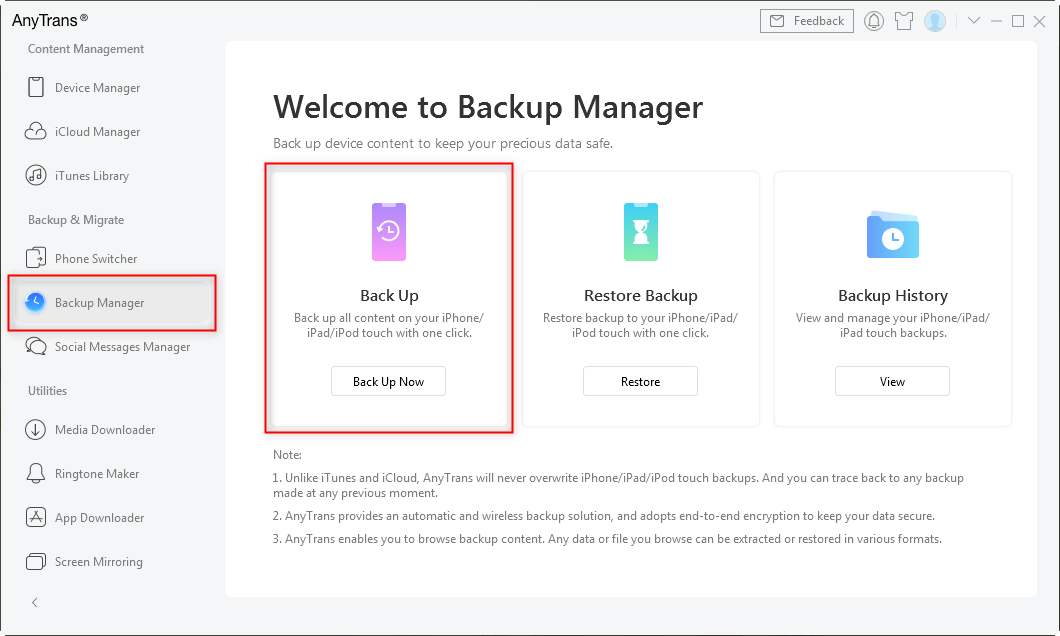
Scegliere AnyTrans Backup Manager
Passo 2. Ora vedrai che ci sono diverse opzioni che puoi fare. È possibile modificare il percorso di backup e quindi fare clic sul Backup ora per avviare il backup dei dati su iPhone iPad iPod.
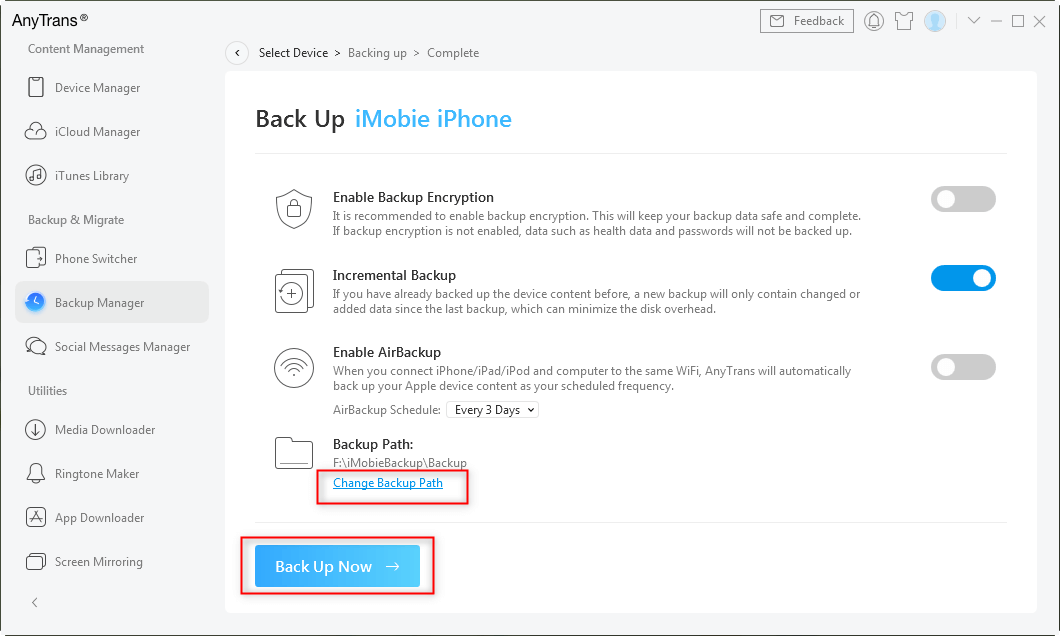
Fare backup con AnyTrans
Utilizzando AnyTran, è anche possibile eseguire il backup iPhone, iPad, iPod touch con pochi click.,
Passaggio 1. Esegui AnyTrans sul tuo PC/Mac> Collega il tuo iDevice ad esso> Scegli Gestione periferiche> Tocca Altro nell’angolo in alto a destra.

AnyTrans Panoramica e fare clic su Più
Passo 2. Scegliere i tipi di dati che si desidera eseguire il backup sul computer (Foto come esempio). Quindi scegli le foto di cui vuoi eseguire il backup > Fai clic sul pulsante Per PC (o Mac) per iniziare.,
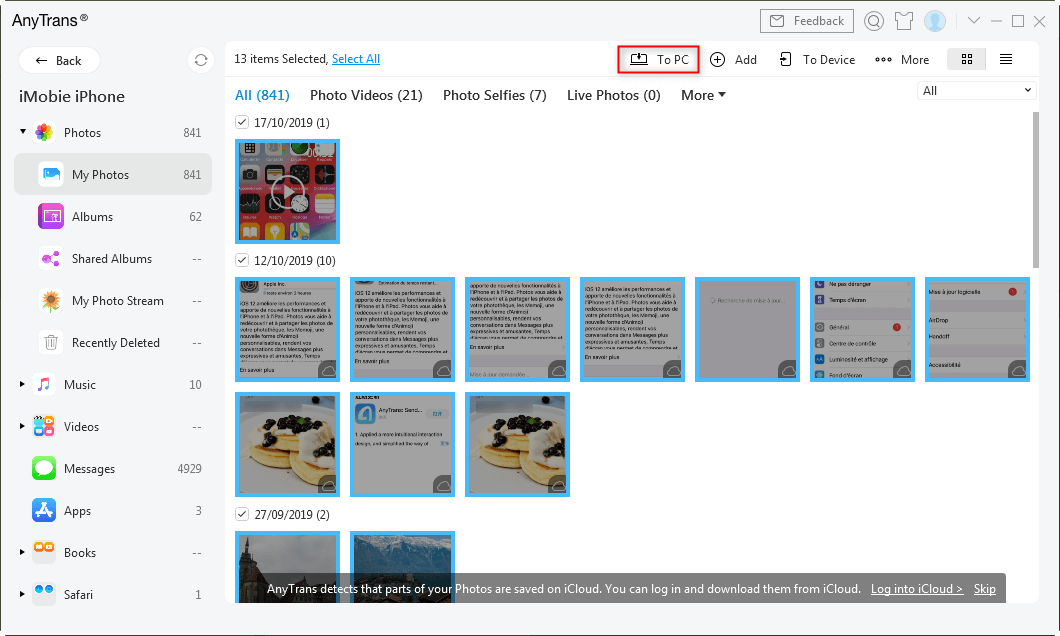
Scegliere i Dati che Si Desidera eseguire il Backup e fare Clic su Per PC
#2. TunesGo
TunesGo è una semplice alternativa iTunes per gestire i file sul vostro iPhone, iPod e iPad. Esso consente di aggiungere musica, video, applicazioni, ecc. da un PC a un iPhone senza iTunes. Proprio come AnyTrans per iOS, TunesGo fornisce anche due metodi di backup: interamente e selettivamente., Ma al nostro test, di tanto in tanto sarà bloccato sul backup, o molto tempo.
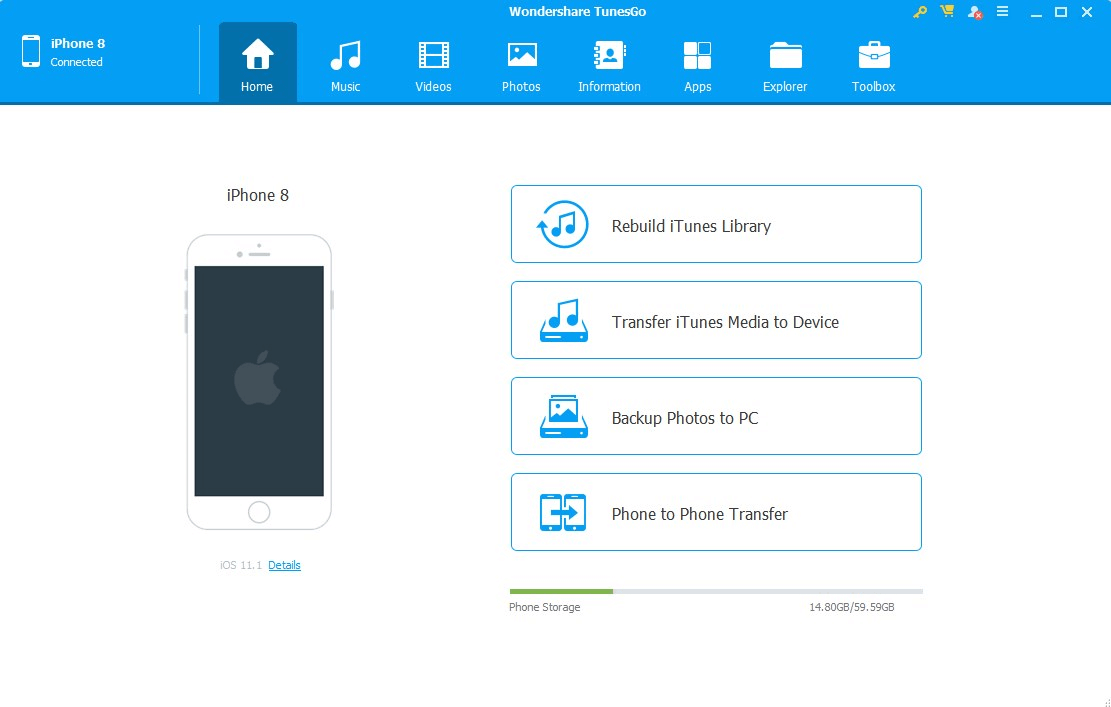
Screenshot della migliore alternativa iTunes – TunesGo
Pro:
- Due metodi di backup – interamente e selettivamente.
- Facile da usare.
Contro:
- Occasionalmente bloccato sul processo di backup, e richiede tempo.
#3. SynciOS Data Transfer
SynciOS Data Transfer offre le funzioni comuni di cui gli utenti hanno bisogno per sincronizzare musica, video, foto, ecc., da un PC a iPhone, iPod e iPad. Durante il processo di importazione di canzoni e video sul dispositivo, convertirà i file incompatibili in formati compatibili con iDevice. Esso consente agli utenti di file multimediali di backup, come canzoni, foto e video da iPhone, iPad e iPod al PC. Ma non esiste una funzione di backup con un solo pulsante. Si esegue la scansione di tutto il dispositivo in primo luogo, che costa un po ‘ di tempo al nostro test, e quindi è possibile scegliere i tipi di dati per il backup.,
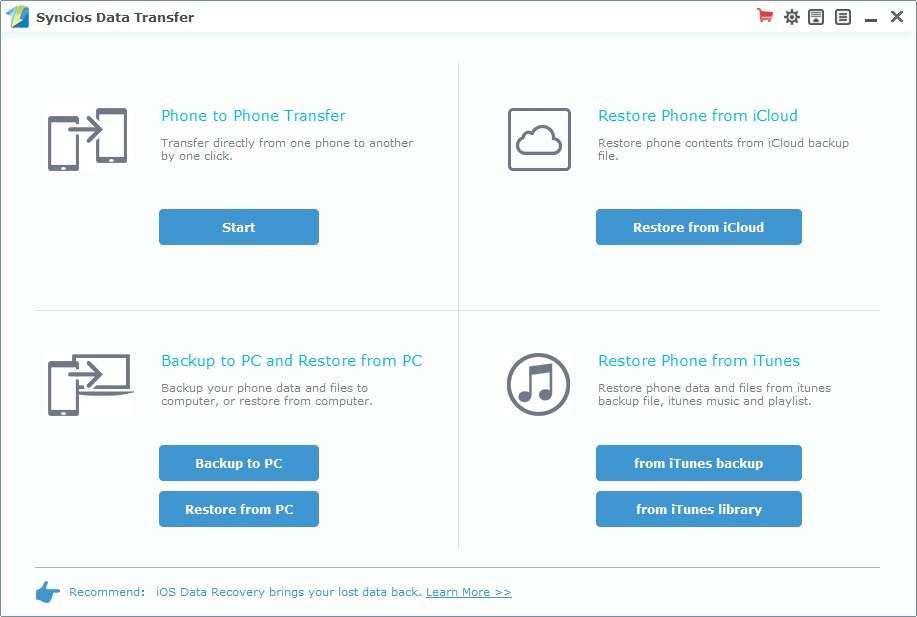
Schermata di Migliore Alternativa a iTunes – SynciOS di Trasferimento Dati
Pro:
- eseguire il backup dei dati opzione scelta.
- Ha la capacità di sincronizzazione.
- Trasferimento multimediale veloce.
- Fornisce ulteriori informazioni sui dispositivi collegati, avvertendo così in caso di problemi con il dispositivo.
Contro:
- Nessuna operazione sul pulsante per il backup dell’intero dispositivo.
- Bisogno di dispositivo di scansione in primo luogo. Che richiede tempo.,
- Ha un problema con la gestione dei contatti.
Miglior iTunes alternativa per il ripristino da backup (completamente o selettivamente)
Quando l’iPhone, iPad, iPod touch perde alcuni dati accidentalmente e inaspettatamente, è possibile ripristinare i dati dal backup di iTunes normalmente.
Tuttavia, il ripristino di iTunes è una soluzione complicata e dispendiosa in termini di tempo. Inoltre, tecnicamente, l’intero processo è quello di sostituire tutti i dati nel dispositivo con il backup, il che significa che i vecchi dati su iDevice verranno cancellati. Inoltre, non hai modo di scegliere solo i dati persi da recuperare.,
Tuttavia, con altre brillanti alternative di iTunes, non sarai più bloccato in una situazione del genere. Quali strumenti meritano il tuo tentativo? Ci sono PhoneTrans, PhoneRescue per iOS, Syncios Data Transfer e MobileTrans.
#1. PhoneTrans
Con l’assistenza di PhoneTrans, si può facilmente e selettivamente ripristinare i dati da iTunes, iCloud, iDevice, o anche dispositivi Android. Hai il permesso di completare l’intero processo di backup e ripristino su PhoneTrans con pochi clic.,
Scaricare Gratis
Scaricare Gratis
* 100% Clean & Sicuro
Scaricare Gratis * 100% Clean & Sicuro
Quando si tratta di PhoneTrans’ il ripristino di funzioni, esso ha le seguenti caratteristiche:
- Ripristina da più tipi di backup, come ad esempio iTunes, la libreria di iTunes, iCloud, Google account o anche PhoneTrans stesso.
- Migrare con i vecchi dati sul dispositivo, 100% sicuro e sicuro.
- Ripristina diversi tipi di dati a modo tuo.,
- Supporto per ripristinare fino a 28 tipi di dati per dispositivi iOS.
Passaggio 1. Una volta scaricati liberamente PhoneTrans sul computer, avviare e collegare il vostro iDevice al computer > Scegliere il Telefono in modalità di Ripristino sul pannello di sinistra > selezionare pannello backup per ripristinare i dati al vostro iDevice > fare Clic sul pulsante Start Restore per continuare il processo.
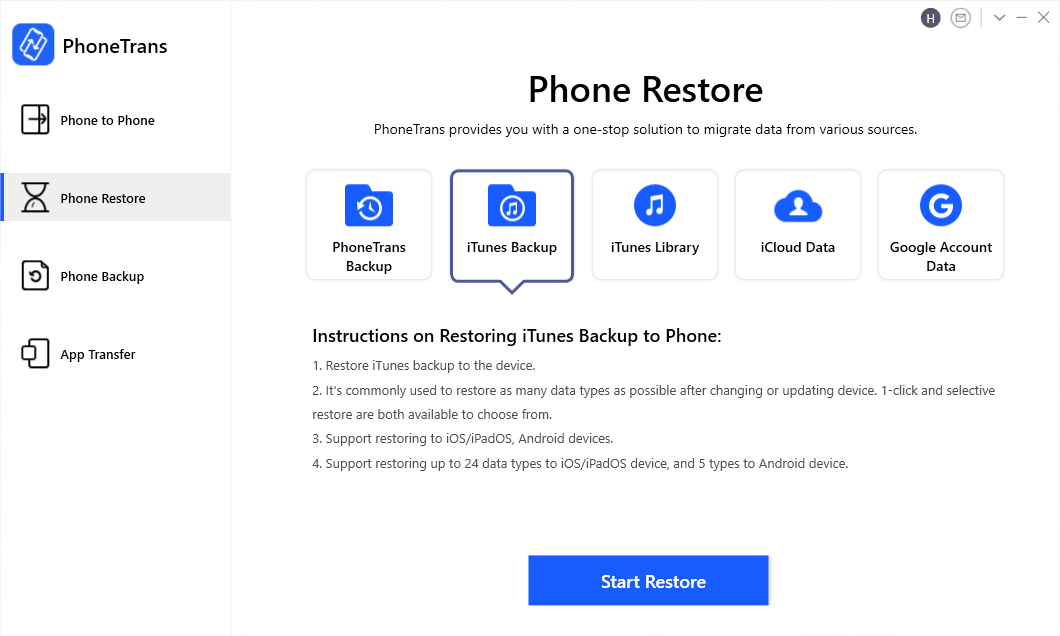
Fare clic su iTunes Backup per ripristinare
Passaggio 2., Scegli un backup di iTunes> Tocca il pulsante Ripristino selettivo per ripristinare il backup di iTunes sul tuo iDevice.
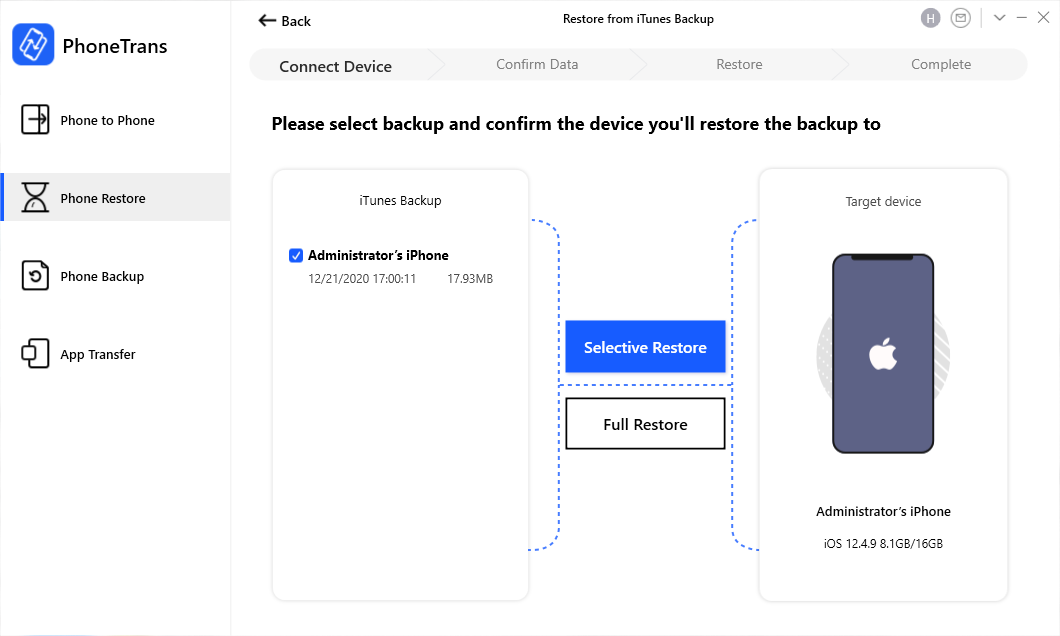
Scegliere Ripristino selettivo o Ripristino completo
Passaggio 3. Fare clic su Deseleziona e scegliere Foto > Fare clic sul pulsante Ripristina ora per avviare il processo di ripristino.,/p>
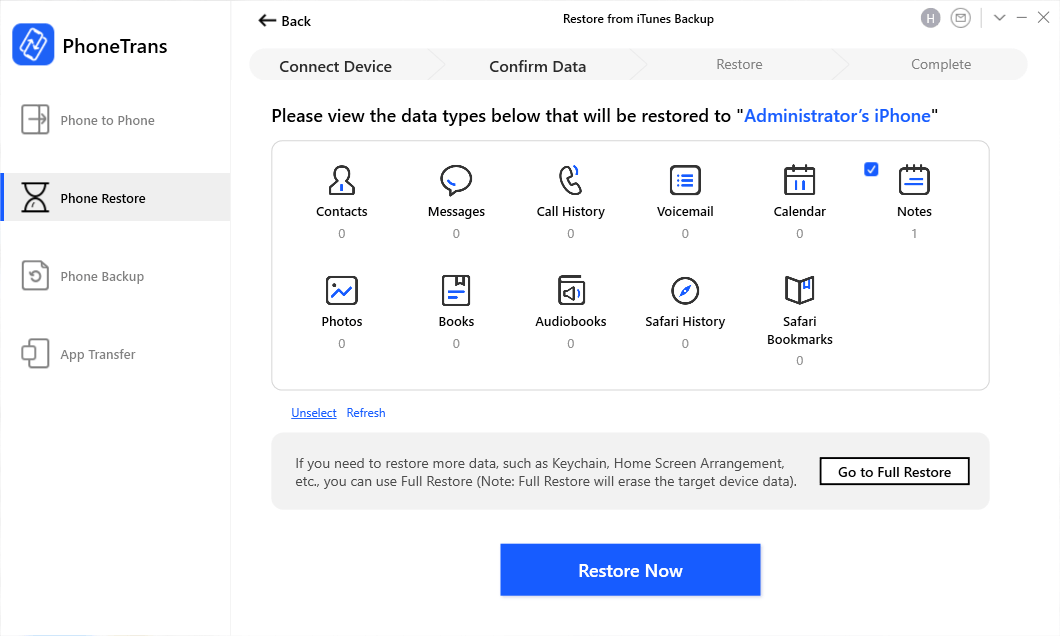
Ripristinare in modo Selettivo iTunes di Backup dei Dati di iPhone
Si sono anche permesso di ripristinare i backup dal vostro iDevices o anche dispositivi Android: Fare clic su “Backup Telefono” funzione > eseguire il backup dei dati dal vostro dispositivo al PhoneTrans > fare Clic su “Phone Ripristino funzionalità” > Scegliere il “PhoneTrans Backup” e toccare “Ripristina” > Ripristinare il contenuto dal dispositivo sorgente al dispositivo di destinazione con PhoneTrans di backup.,
#2. PhoneRescue per iOS
PhoneRescue per iOS è una potente alternativa a iTunes, che può aiutarti a sbarazzarti di cose così fastidiose. Ecco le sue caratteristiche principali che potrebbero interessarti:
- PhoneRescue per iOS ti consente di scegliere il tipo di dati esatto nel backup di iTunes da scansionare. E la sua funzione di confronto dei dati troverà facilmente i diversi dati nel backup dai dati su iDevice, il che consente di risparmiare molto tempo.
- Dopo la scansione, si ha la possibilità di scegliere alcuni tipi di dati che si desidera ripristinare.,
- L’intero processo non cancellerà alcun dato esistente sul tuo iDevice.
- Supporta anche il ripristino direttamente dal dispositivo e dal backup di iTunes o iCloud.
Quindi vai a scaricare PhoneRescue per iOS ora e segui i passaggi seguenti per recuperare rapidamente i tuoi dati dal backup di iTunes.
Download gratuito
Download gratuito
* 100% Clean& Safe
Download gratuito * 100% Clean& Safe
Passo 1., Esegui PhoneRescue per iOS sul tuo PC /Mac> Collega il tuo dispositivo iOS al computer> Scegli Recupera dai backup> Fai clic sulla freccia destra per continuare.
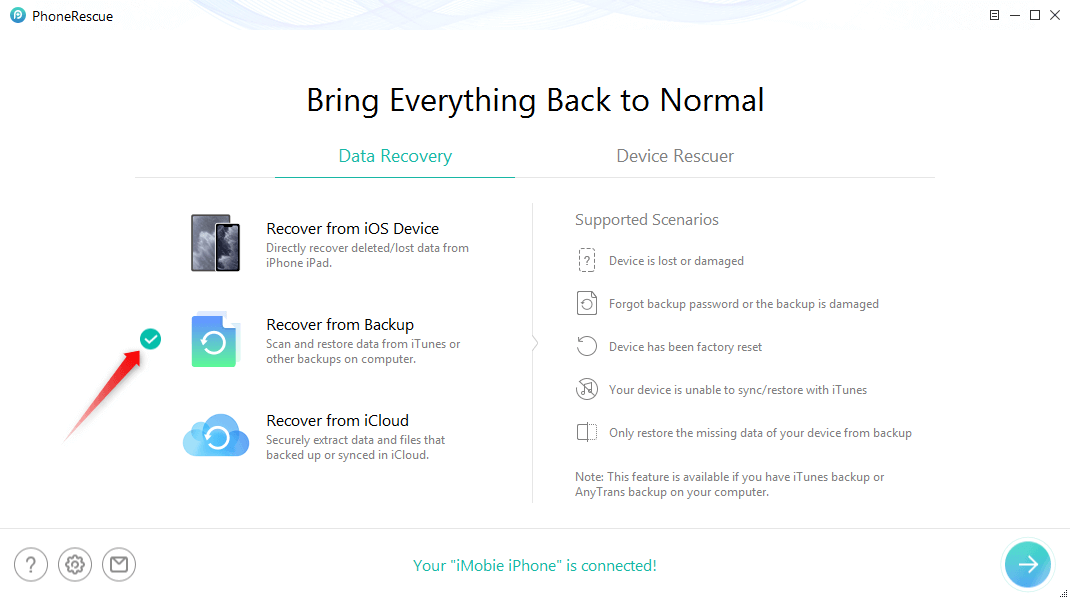
Scegliere Ripristina dal backup
Passaggio 2., Scegliere il backup di iTunes, che contiene i dati persi > fare Clic sulla Freccia a Destra dell’icona > Si aprirà una schermata per il funzionamento delle opzioni, è possibile scegliere Solo la Scansione o l’Confronto > fare Clic sui dati che si desidera recuperare la scansione > fare Clic su OK per continuare.
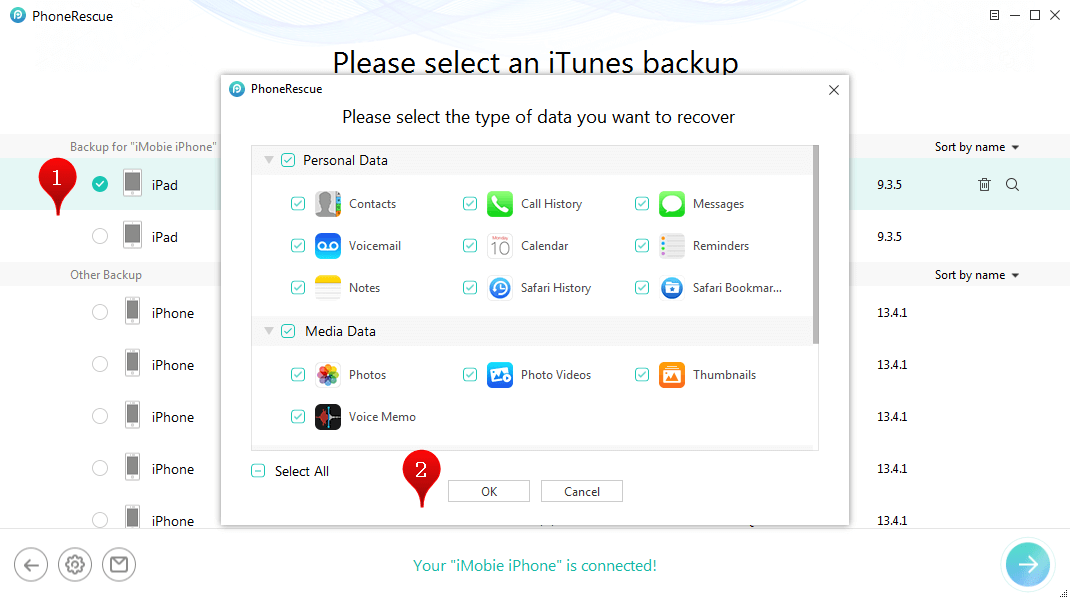
Scegliere il backup di iTunes per la scansione dei dati
Passo 3. Qui prendiamo l’unica opzione di backup di scansione come esempio., E poi si apre un’altra pagina per scegliere il tipo di tipi di dati esatti che si desidera eseguire la scansione. Scattare foto come esempio > Fare clic sul pulsante OK per continuare.
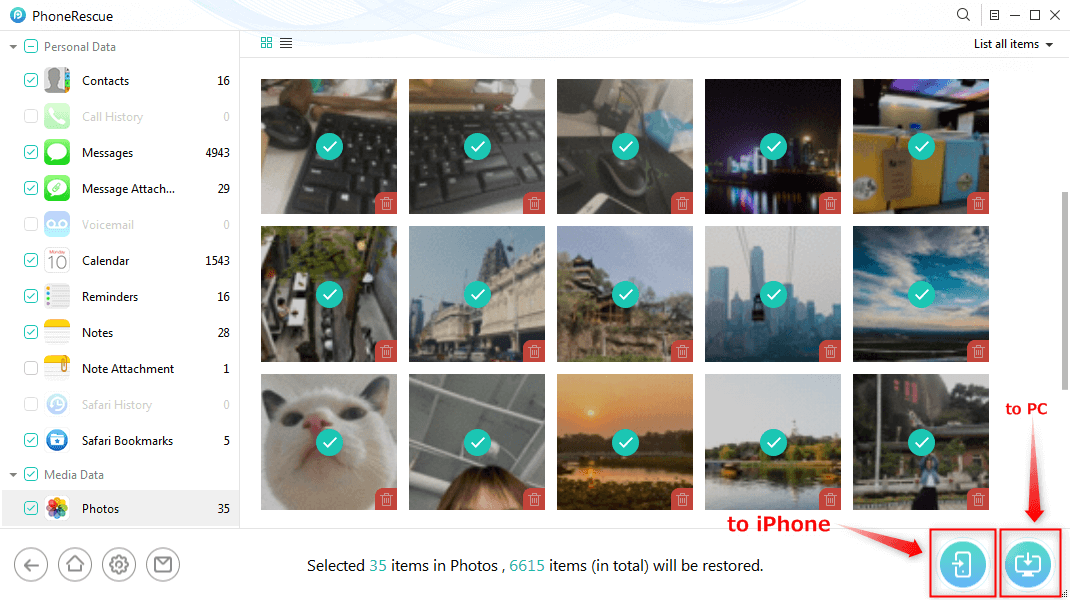
Recuperare i Dati dal Backup di iTunes
Se il vostro backup di iTunes è crittografato, si prega di inserire la tua password di crittografia per consentire PhoneRescue per iOS per eseguire la scansione dei dati. Se l’hai dimenticato, puoi utilizzare iPhone backup password recovery per recuperarlo.
Passaggio 4., Inizierà la scansione di tutte le foto nel backup di iTunes. Dopo aver terminato, selezionare le foto che si desidera recuperare > Fare clic sul pulsante Al dispositivo per scaricarli direttamente sul dispositivo, o il pulsante Al computer per salvarli sul computer.
#2. Syncios Data Transfer
Proprio come PhoneRescue per iOS, Syncios Data Transfer consente anche di ripristinare i dati dai backup di iTunes e iCloud. Ma non sembra esserci alcun recupero diretto dal dispositivo., Ma con il suo iTunes ripristino funzionalità, è possibile trasferire qualsiasi tipo di dati che si desidera per il vostro iPhone 11/Xs/Xr/X/8/7/6s.
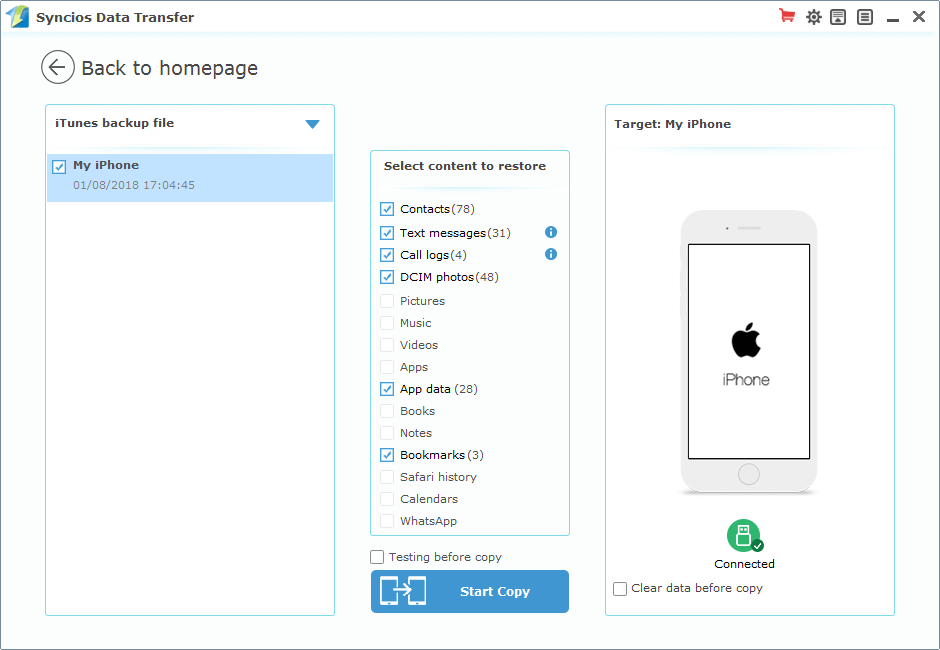
la Migliore Alternativa a iTunes per il Ripristino – Syncios di Trasferimento Dati
Pro:
- Oltre a Ripristinare dal Backup di iTunes, c’è anche il Ripristino da iCloud.
Contro:
- Nessun recupero da iPhone iPad direttamente.
- Nessuna anteprima per gli elementi dettagliati nei backup di iTunes.
#3., Wondershare MobileTrans
MobileTrans è anche un aiuto intelligente per il ripristino del backup di iTunes. Ma sembra che tu non possa ripristinare da iDevice, anche se puoi recuperare i dati da diversi servizi cloud, come iCloud, OneDrive, BlackBerry e Kies. MobileTrans non supporta l’anteprima dei file di backup di iTunes.
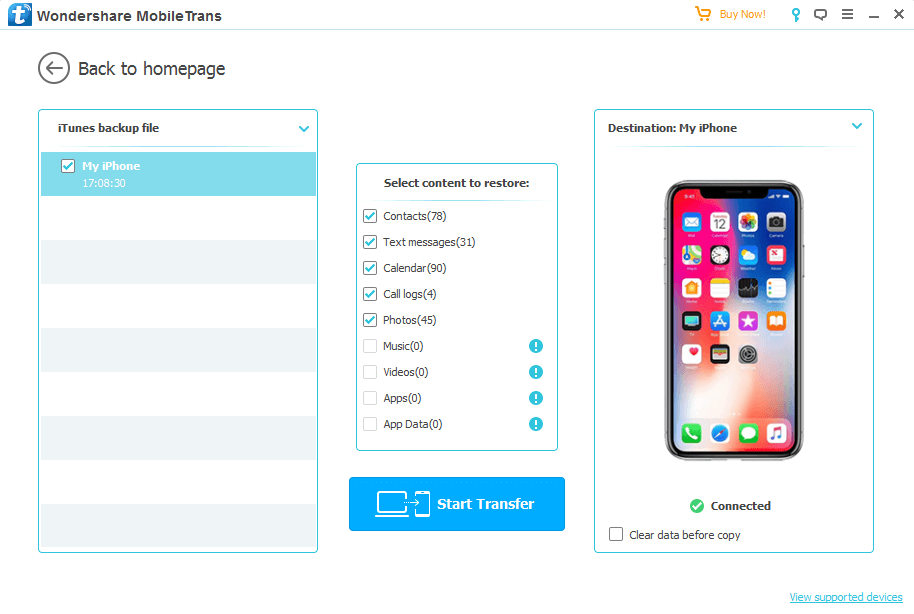
la Migliore Alternativa a iTunes per il Ripristino – MobileTrans
Pro:
- Oltre a Ripristinare dal Backup di iTunes, c’è anche il ripristino da nubi.,
Contro:
- Nessun recupero da iPhone iPad direttamente.
- Nessuna anteprima per gli elementi dettagliati nei backup di iTunes.
Migliore alternativa iTunes per la gestione della musica
Molti utenti si affidano a iTunes, principalmente per la gestione dei file musicali. Tuttavia, solo i brani acquistati su iPhone iPad iPod sono autorizzati a sincronizzare con iTunes; Mentre iTunes canzoni sincronizzazione per l’iPhone iPad iPod touch cancellerebbe quello esistente su di voi iPhone, iPad, iPod touch. E non c’è alcuna funzione per trasferire canzoni tra iDevices.,
Quindi, per una migliore esperienza di gestione della musica, ti consigliamo due alternative a iTunes per aiutarti. Sono AnyTrans e TunesGo.
#1. AnyTrans-Soddisfare tutte le operazioni possibili per la musica
- Sincronizzare tutti i brani su iDevice a iTunes, PC e Mac, non importa che sia acquistato, o scaricato da altre fonti.
- Quando si sincronizza canzoni da computer a iPhone iPad iPod touch, non cancellerà i dati esistenti sul dispositivo iOS.
- Inoltre, supporta anche il trasferimento di musica tra iDevices, e canzoni eliminazione.,
Dare AnyTrans una prova ora, e prendere i seguenti passi per iniziare la gestione della musica.
Passaggio 1. Esegui AnyTrans >Collega il tuo iPhone iPad iPod ad esso> Fai clic sull’opzione Altro per la categoria.

AnyTrans Panoramica e fare clic su Più
Passo 2. Qui vedrai ci sono canzoni e video musicali sotto Musica. Scegli quello che vuoi.,
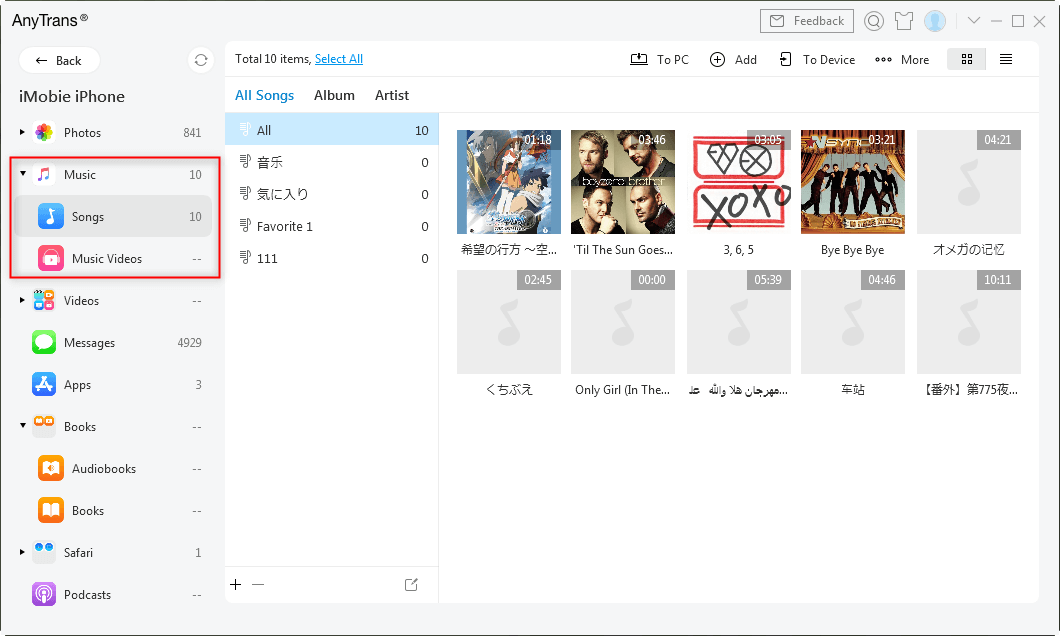
Scegli la musica che vuoi gestire
Passaggio 3. Fare clic sui pulsanti per salvare queste canzoni che si desidera PC / Dispositivo, per aggiungere e anche eliminarli.
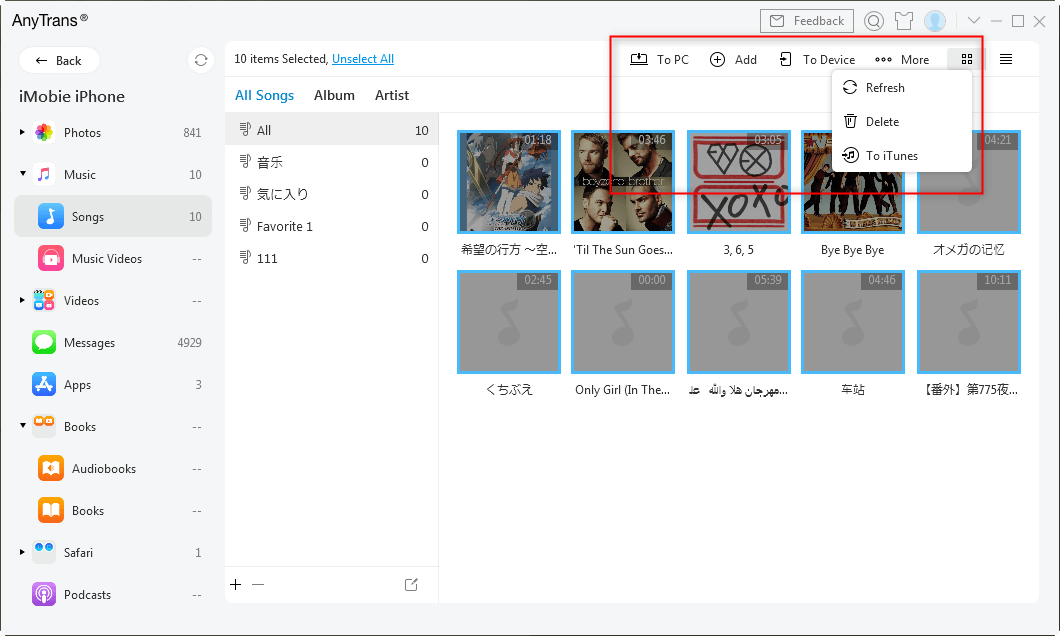
Scegli la musica che devi salvare su PC/iPhone, aggiungere e altre opzioni
# 2. TunesGo
TunesGo fornisce vari gestione dei dati iOS., Sotto la scheda Musica, puoi vedere Musica, iTunes U, Podcast, Suonerie e audiolibri sul tuo iPhone iPad iPod touch. Ma abbiamo scoperto che TunesGo sembra trovare solo le canzoni memorizzate in app Musica, non compresi quelli non in-app, ma sulla memoria iPhone.

la Migliore Alternativa a iTunes per la Gestione della Musica – TunesGo
Bottom Line
questo è tutto per l’introduzione di iTunes alternative per il backup, il ripristino, e la musica di gestione., Quindi puoi provarli in base alla tua richiesta, quindi scegliere un software adatto. O se hai usato altri strumenti utili, benvenuto a condividere con noi nel commento qui sotto.

Membro di iMobie squadra così come un fan di Apple, l’amore per aiutare gli utenti a risolvere i vari tipi di iOS & Android problemi correlati.
Domande relative al prodotto?,Contatta il nostro team di supporto per ottenere una soluzione rapida >